Der udgives regelmæssigt opdateringer til appen, som tilføjer nye funktioner, forbedrer ydeevnen og retter fejl. Det er vigtigt at opdatere Instagram på din iPhone for at sikre, at du har adgang til de nyeste funktioner og forbedringer, og for at forbedre appens stabilitet og sikkerhed.
Du kan åbne AppStore og tjekke, om der er opdateringer. Du kan også aktivere automatiske opdateringer på din iPhone i indstillingerne.
Hvad skal du gøre for at opdatere Instagram på din iPhone?
Du kan opdatere Instagram på din iPhone ved at følge disse trin:
- Åbn appen App Store på din iPhone.
- Tryk på dit profilbillede i øverste højre hjørne.
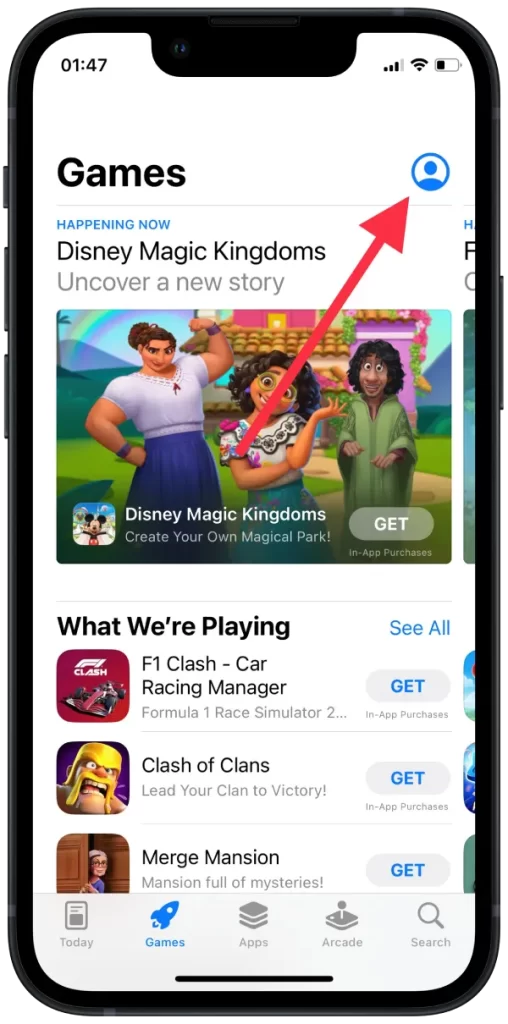
- Rul ned for at finde afsnittet “Tilgængelige opdateringer”.
- Se efter Instagram på listen over apps med tilgængelige opdateringer.
- Hvis der er en opdatering tilgængelig for Instagram, skal du trykke på knappen “Opdater” ved siden af den.
- Vent på, at opdateringen er færdig med at downloade og installere den på din iPhone.
Når opdateringen er færdig, kan du åbne Instagram og begynde at bruge den nyeste version af appen.
Hvordan aktiverer man automatiske opdateringer på iPhone?
Aktivering af automatiske appopdateringer på din iPhone er en funktion, der gør det muligt for din enhed automatisk at hente og installere nye opdateringer til alle de apps, der er installeret på den. Det betyder, at du ikke behøver at gå manuelt til App Store og opdatere hver enkelt app selv.
For at aktivere automatiske opdateringer på iPhone skal du følge disse trin:
- Åbn appen Indstillinger på din iPhone.
- Tryk på “App Store”.
- Slå kontakten til ved siden af “App-opdateringer” under afsnittet “Automatiske downloads” til.
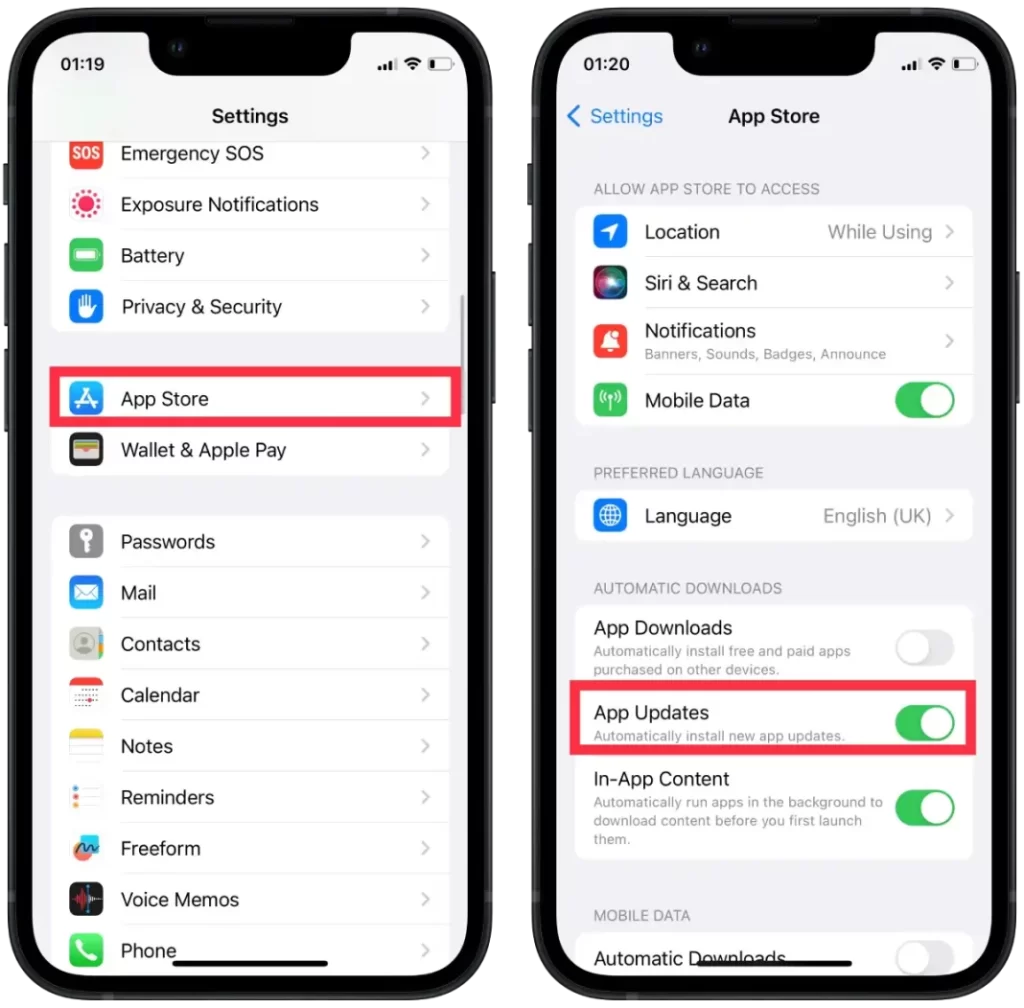
Automatiske appopdateringer sker kun, når din iPhone har forbindelse til et Wi-Fi-netværk, hvilket hjælper med at spare på mobilt dataforbruget. Hvis du foretrækker det, kan du dog også aktivere muligheden for at lade appopdateringer ske via mobildata ved at slå kontakten “Brug mobildata” til i afsnittet “Automatiske downloads”.
Hvordan opdaterer du alle apps på din iPhone?
Med knappen “Opdater alle” i App Store på din iPhone kan du opdatere alle dine apps, som der er tilgængelige opdateringer til, med et enkelt tryk. App Store går automatisk videre til den næste appopdatering i køen, når den foregående er færdig med at downloade og installere den.
Du kan opdatere alle apps på din iPhone på én gang ved at følge disse trin:
- Åbn appen App Store på din iPhone.
- Tryk på dit profilbillede.
- Hvis der er tilgængelige appopdateringer, vises en knap “Opdater alle” i øverste højre hjørne af skærmen. Hvis du ikke kan se knappen, betyder det, at der ikke er nogen opdateringer.
- Tryk på knappen “Opdater alle” for at opdatere alle tilgængelige apps samtidigt.
- Vent på, at opdateringerne downloades og installeres.
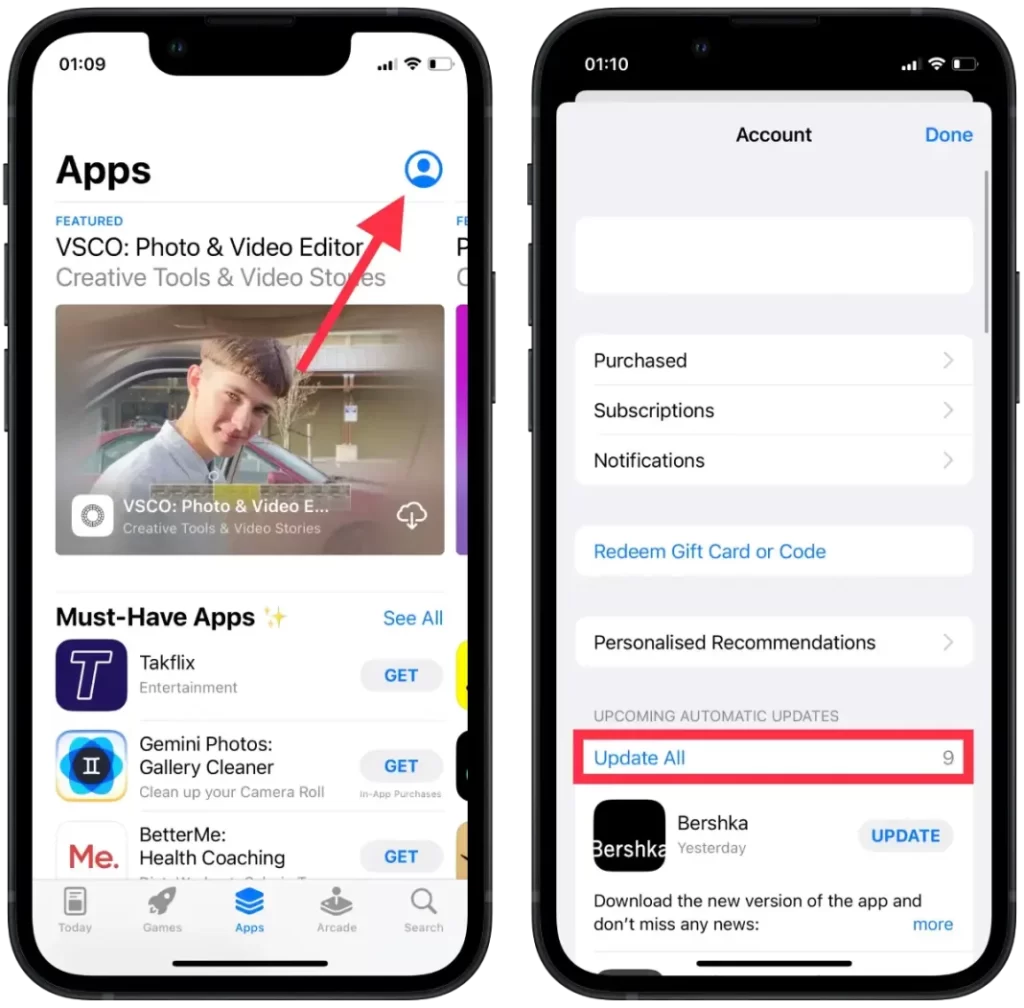
Når opdateringerne er færdige, kan du åbne hver app og begynde at bruge den nyeste version med alle nye funktioner eller fejlrettelser, der er inkluderet i opdateringen.
Til hvilken opdatering Instagram?
Instagram-opdateringer udgives med jævne mellemrum for at tilføje nye funktioner, forbedre ydeevnen, rette fejl og forbedre sikkerheden. En opdatering af Instagram på din iPhone kan give dig flere fordele.
Der introduceres ofte nye funktioner i forbindelse med opdateringer, som kan forbedre din oplevelse på platformen. Du kan også forvente forbedringer af ydeevnen, da opdateringer kan få appen til at køre mere smidigt og effektivt på din enhed.
Opdateringerne løser desuden problemer, der var til stede i tidligere versioner af appen, hvilket forbedrer appens stabilitet og funktionalitet. Instagram-opdateringer indeholder ofte sikkerhedsforbedringer, hvilket kan hjælpe med at beskytte dine data og forhindre uautoriseret adgang til din konto.
Generelt kan du ved at holde din Instagram-app opdateret sikre, at du har adgang til de nyeste funktioner, forbedringer og fejlrettelser.

